华硕进主板bios按哪个键 华硕主板bios升级详细指南
华硕主板作为一款优质的主板品牌,其BIOS设置对于电脑性能和稳定性起着至关重要的作用,在使用华硕主板时,我们经常需要进入BIOS界面进行设置或升级。到底华硕主板的BIOS要如何进入呢?又应该如何进行BIOS的升级呢?本文将为大家详细介绍华硕主板BIOS的设置和升级方法,帮助大家更好地了解和使用华硕主板。
具体步骤:
1.进入华硕官网、找到首页导航中的服务与支持下面的服务与支持
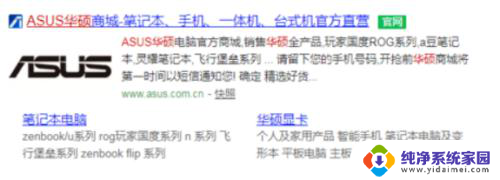

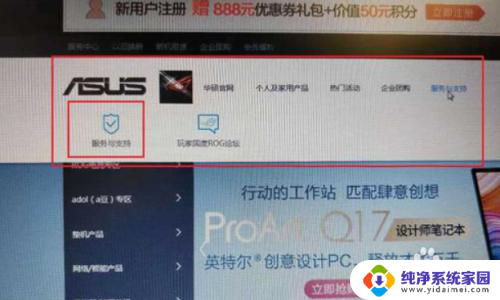
2.
点击服务与支持图标进入下一个界面,找到主板服务与支持,选择驱动程序和手册
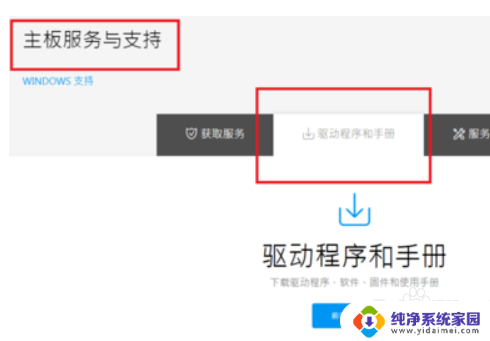
3.点击前往下载中心
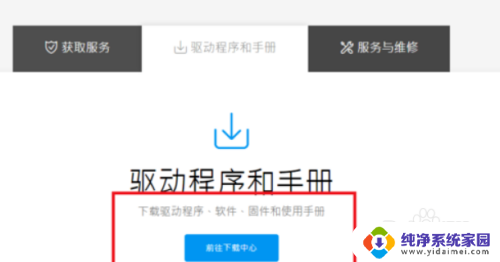
4.输入你的产品型号,系统会帮你查找和是的驱动程序
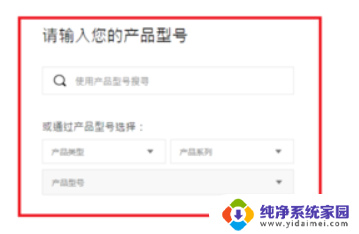
5.把优盘连接上电脑,把刚刚下载的驱动程序解压到优盘
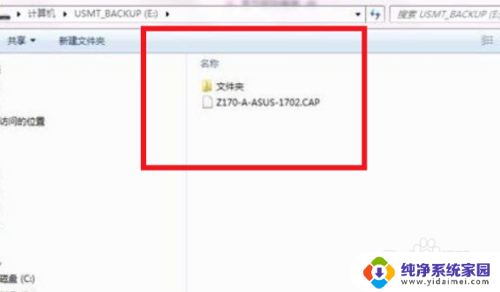
6.重启电脑,在开机的时候。反复按键盘上的“DEL”键进入华硕主板Bios设置界面,然后切换至“Tool”选项卡中,并点击“ASUS EZ Flash”
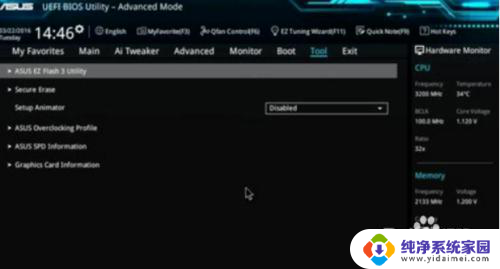
7.BIOS升级有 Storage 和 Internet(联网)两种升级BIOS方式。一般不建议使用网络来更新主板BIOS,万一网络不好。导致BIOS程序更新失败就麻烦了,而选择 Storage模式 升级相当于是本地更新,更为安全。
选择 Storage模式 后,点击后面的 【Next】进入下一步操作
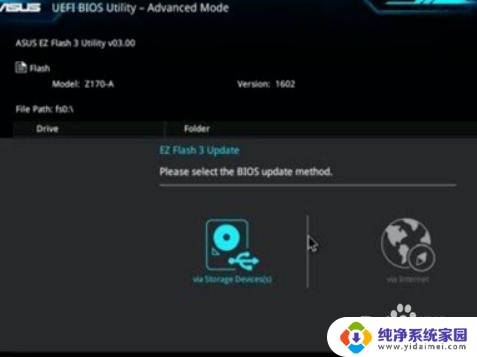
8.选择Storage模式之后,之后就可以看到U盘中存放好的BIOS升级文件。选中我们在U盘中下载好的BIOS文件,提示是否验证并刷新bios。我们点击Yes键确定,下面EZ Flash就开始自动进行BIOS的更新了
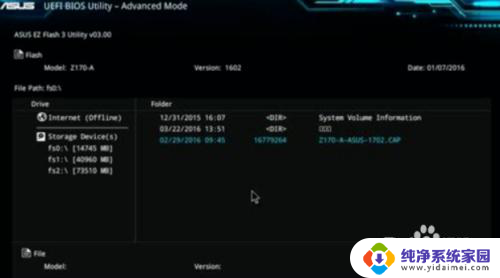
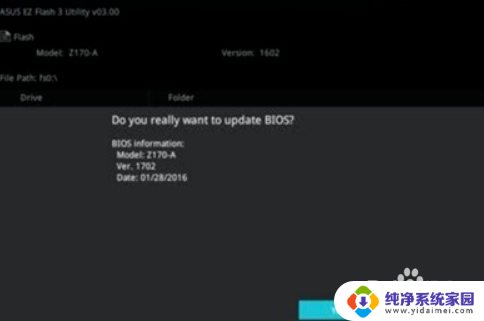
9.更新BIOS完毕之后,重新启动电脑,再次进入主板BIOS中,就可以看到更新好的BIOS版本了
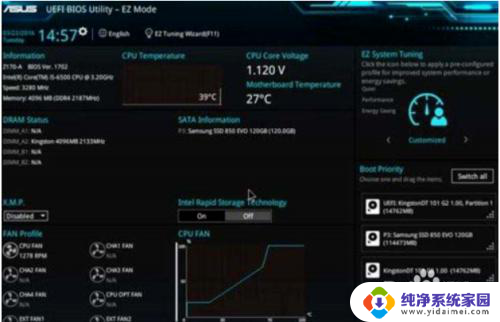
以上就是华硕主板的BIOS按键方法的全部内容,如果您遇到这种情况,可以按照以上小编的方法进行解决,希望对大家有所帮助。
华硕进主板bios按哪个键 华硕主板bios升级详细指南相关教程
- 怎么升级bios华硕 华硕主板bios固件升级详细指南
- 华南主板进bios按哪个键 如何正确升级主板BIOS
- 华硕升级主板bios 华硕主板bios升级教程图文解析
- 华硕主板按什么进bios 华硕主板进入BIOS的方法
- 华硕主板灯光怎么关闭 华硕主板BIOS怎么关闭LED灯光
- 华硕的bios是什么键 华硕进入bios按哪个键设置介绍
- 华硕进bios关闭uefi启动方式 华硕主板如何关闭UEFI启动模式
- 华硕bios进入安全模式启动 华硕主板如何开启Secure Boot
- 华硕笔记本按f几进u盘 华硕主板U盘启动按F键
- 技嘉主板进去bios按哪个键?详细教程一键掌握!
- 笔记本开机按f1才能开机 电脑每次启动都要按F1怎么解决
- 电脑打印机怎么设置默认打印机 怎么在电脑上设置默认打印机
- windows取消pin登录 如何关闭Windows 10开机PIN码
- 刚刚删除的应用怎么恢复 安卓手机卸载应用后怎么恢复
- word用户名怎么改 Word用户名怎么改
- 电脑宽带错误651是怎么回事 宽带连接出现651错误怎么办